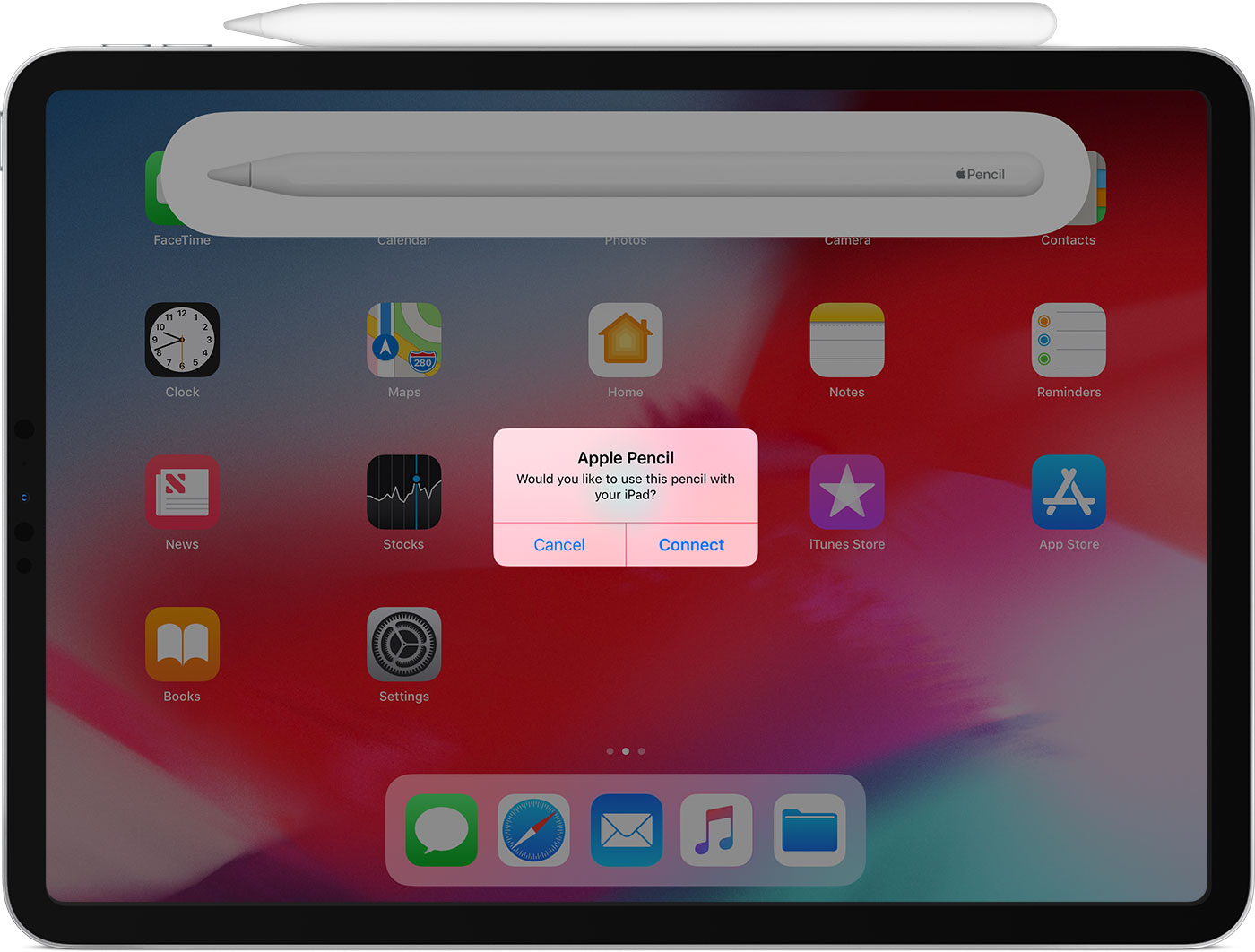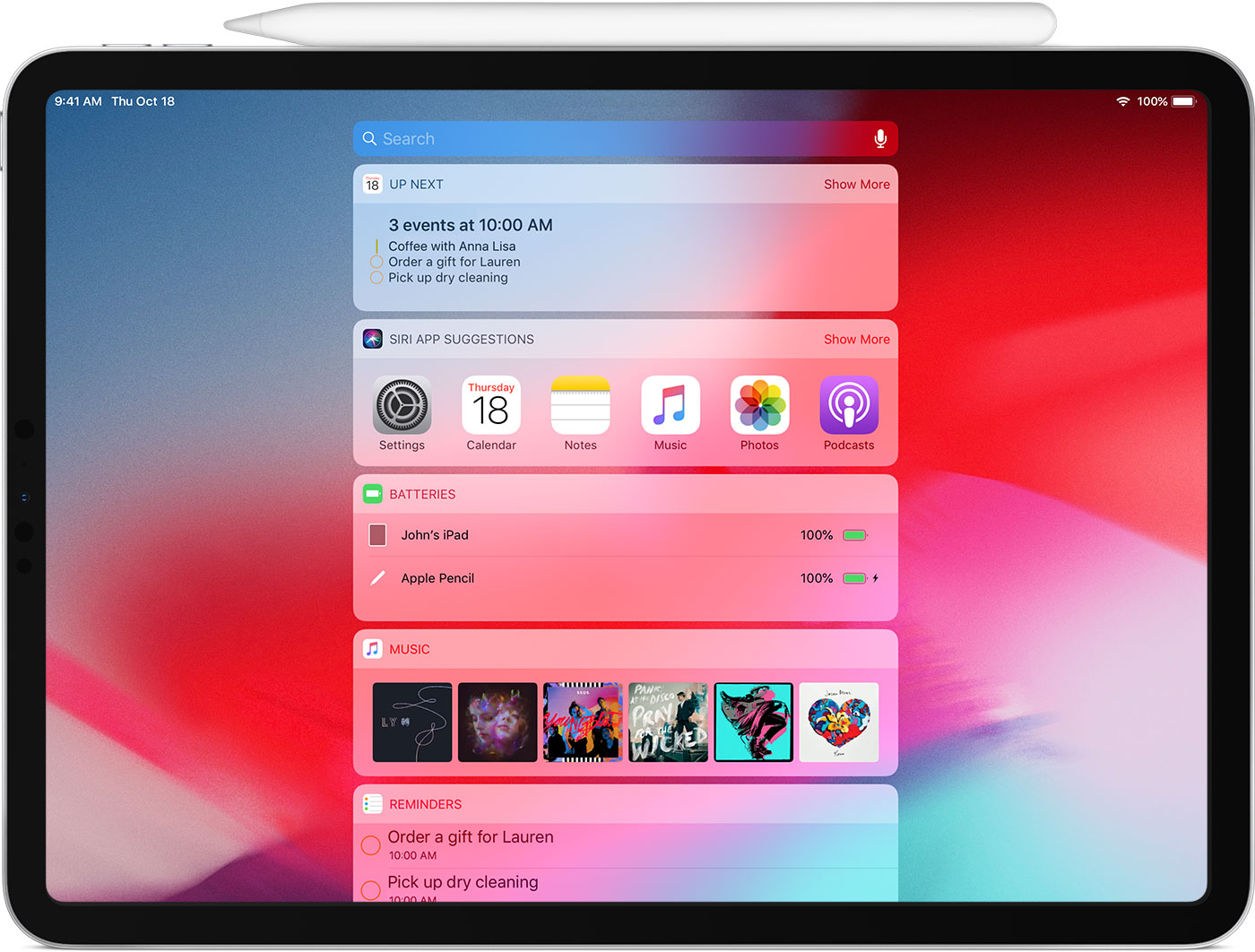- Как подключить apple pencil к айфону
- Компания карандаш работает с iPad?
- Apple, карандаш (1-го поколения)
- Apple, карандаш (2-го поколения)
- Пара карандашом Яблоко (1-го поколения) с вашего iPad
- Пара карандашом Яблоко (2-го поколения) с вашего iPad
- Используйте Apple, Карандаш
- Зарядить ваш Apple, карандаш (1-го поколения)
- Зарядить ваш Apple, карандаш (2-го поколения)
- Как подключить apple pencil к iphone
- Компания карандаш работает с iPad?
- Apple, карандаш (1-го поколения)
- Apple, карандаш (2-го поколения)
- Пара карандашом Яблоко (1-го поколения) с вашего iPad
- Пара карандашом Яблоко (2-го поколения) с вашего iPad
- Используйте Apple, Карандаш
- Зарядить ваш Apple, карандаш (1-го поколения)
- Зарядить ваш Apple, карандаш (2-го поколения)
- Как пользоваться Apple Pencil на iPhone и стоит ли игра свеч?
- Можно ли использовать Apple Pencil на iPhone?
- Как использовать Apple Pencil на iPhone?
- Стоит ли игра свеч?
Как подключить apple pencil к айфону
Узнайте, как создать пару, использования и зарядки вашего Apple, карандаш.
Компания карандаш работает с iPad?
Узнайте, что Apple, карандаш работает с которой на iPad.
Apple, карандаш (1-го поколения)
Если у вас есть Apple, карандаш (1-го поколения), вы можете использовать его с этими моделями iPad:
- воздух iPad (3-го поколения)
- iPad мини (5-го поколения)
- для iPad Pro с 12.9-дюймовым (1-го или 2-го поколения)
- iPad про 10.5-дюймовый
- для iPad Pro с 9,7-дюймовым
- для iPad (6-го поколения)
Apple, карандаш (2-го поколения)
Если у вас есть Apple, карандаш (2-го поколения), вы можете использовать его с этими моделями iPad:
- для iPad Pro с 12.9-дюймовый (3-го поколения)
- для iPad Pro с 11-дюймовым
Не уверены, какой айпад у тебя? Узнайте.
Пара карандашом Яблоко (1-го поколения) с вашего iPad
Если у вас есть Apple, карандаш (1-е поколение), снимите колпачок и подключите его к разъему Lightning на вашем iPad.
Когда вы видите кнопку пара, нажмите на него.
После пары карандашом Яблоко, он будет оставаться в паре, пока вы не перезагрузите ваш iPad, включите режим «в самолете», или пара с другой iPad. Просто пару раз карандаш Apple, когда вы готовы использовать его.
Пара карандашом Яблоко (2-го поколения) с вашего iPad
Если у вас есть Apple, карандаш (2-го поколения), прикрепите Яблоко карандашом к магнитному разъему на боковой стороне iPad Pro, на такой:
Используйте Apple, Карандаш
Вы можете использовать яблоко карандашом писать, разметки и рисования с помощью встроенных приложений и приложений из магазина приложений. С Некоторые приложения, такие как заметки, можно рисовать и рисовать с карандашом Яблоко.
Нарисовать или эскиз в примечаниях приложения:
- Открыть Ноты.
- Нажмите , чтобы начать новую заметку.
- Чтобы рисовать, нажмите . Если вы не видите , обновите свои заметки. Эскиз, коснитесь , затем коснитесь добавить эскиз.
- Начните свой рисунок или эскиз. Вы можете выбрать один из нескольких инструментов для рисования и цветов, и переключиться на ластик если ошиблись. Когда вы рисуете или эскиз, вы можете наклонить карандаш Яблоко в тени строку и нажмите твердо, чтобы затемнить линии.
Если вы приближайтесь к краю экрана с Apple, карандаш, прошивкой не активировать центр управления, Центр уведомлений, или многозадачность. Вы можете рисовать в любом месте на экране, не прерываться.
На Apple, карандаш (2-го поколения), вы можете дважды нажать на нижнюю часть яблока карандашом, чтобы быстро переключиться на инструмент, который вы использовали последним. Чтобы изменить настройки дважды нажмите, и выберите Настройки > Apple карандаш, а затем выбрать между:
- Переключение между текущим инструментом и ластик
- Переключение между текущим инструментом и использовался в последний раз
- Показывают цветовую палитру
- От
Двойной тап работает только в поддерживаемые приложения, как заметки.
Зарядить ваш Apple, карандаш (1-го поколения)
Для зарядки Apple, карандаш (1-го поколения), подключите ваш настольный компьютер или ноутбук к разъему Lightning на вашем iPad. Вы также можете зарядить его с помощью USB-адаптер питания с помощью карандаша Apple зарядки адаптер, который пришел с вашим карандашом Яблоко. Apple, карандаш будет быстро заряжаться, когда подключен к любой источник питания.
Чтобы увидеть, сколько заряда вашего Apple карандаш оставил, проверьте виджеты просмотра на вашем iPad.
Apple, карандаш (1-е поколение) работает с iPad воздуха (3-е поколение), iPad мини (5-го поколения), iPad Pro с 12.9-дюймовым (1-го или 2-го поколения), iPad про 10.5-дюймового, планшета диагональю 9,7 дюймов и iPad (6-го поколения).
Зарядить ваш Apple, карандаш (2-го поколения)
Для зарядки Apple, карандаш (2-го поколения), 1 Убедитесь, что функция Bluetooth включена на вашем iPad. Затем прикрепите карандаш к магнитным разъемом в центре правой стороне вашего iPad. 2
Чтобы увидеть, сколько заряда вашего Apple карандаш оставил, проверьте виджеты просмотра на вашем iPad.
- Apple, карандаш (2-го поколения) работает с iPad Pro с 12.9-дюймовый (3-го поколения) и iPad Pro с 11-дюймовым.
- Если вы зарядки вашего Apple, карандаш (2-го поколения) с iPad Pro и автоматические устройства ввода вашего автомобиля (брелок) рядом, сигнал помехи может помешать вам с разблокировкой вашего автомобиля с помощью брелока. Если это произойдет, вы можете просто переместить ваш девайс от брелока или удалить карандаш от Apple с iPad Pro и храните ее отдельно. Когда яблоко карандашом закончена зарядка, любые полученные помехи прекратятся.
Источник
Как подключить apple pencil к iphone
Узнайте, как создать пару, использования и зарядки вашего Apple, карандаш.
Компания карандаш работает с iPad?
Узнайте, что Apple, карандаш работает с которой на iPad.
Apple, карандаш (1-го поколения)
Если у вас есть Apple, карандаш (1-го поколения), вы можете использовать его с этими моделями iPad:
- воздух iPad (3-го поколения)
- iPad мини (5-го поколения)
- для iPad Pro с 12.9-дюймовым (1-го или 2-го поколения)
- iPad про 10.5-дюймовый
- для iPad Pro с 9,7-дюймовым
- для iPad (6-го поколения)
Apple, карандаш (2-го поколения)
Если у вас есть Apple, карандаш (2-го поколения), вы можете использовать его с этими моделями iPad:
- для iPad Pro с 12.9-дюймовый (3-го поколения)
- для iPad Pro с 11-дюймовым
Не уверены, какой айпад у тебя? Узнайте.
Пара карандашом Яблоко (1-го поколения) с вашего iPad
Если у вас есть Apple, карандаш (1-е поколение), снимите колпачок и подключите его к разъему Lightning на вашем iPad.
Когда вы видите кнопку пара, нажмите на него.
После пары карандашом Яблоко, он будет оставаться в паре, пока вы не перезагрузите ваш iPad, включите режим «в самолете», или пара с другой iPad. Просто пару раз карандаш Apple, когда вы готовы использовать его.
Пара карандашом Яблоко (2-го поколения) с вашего iPad
Если у вас есть Apple, карандаш (2-го поколения), прикрепите Яблоко карандашом к магнитному разъему на боковой стороне iPad Pro, на такой:
Используйте Apple, Карандаш
Вы можете использовать яблоко карандашом писать, разметки и рисования с помощью встроенных приложений и приложений из магазина приложений. С Некоторые приложения, такие как заметки, можно рисовать и рисовать с карандашом Яблоко.
Нарисовать или эскиз в примечаниях приложения:
- Открыть Ноты.
- Нажмите , чтобы начать новую заметку.
- Чтобы рисовать, нажмите . Если вы не видите , обновите свои заметки. Эскиз, коснитесь , затем коснитесь добавить эскиз.
- Начните свой рисунок или эскиз. Вы можете выбрать один из нескольких инструментов для рисования и цветов, и переключиться на ластик если ошиблись. Когда вы рисуете или эскиз, вы можете наклонить карандаш Яблоко в тени строку и нажмите твердо, чтобы затемнить линии.
Если вы приближайтесь к краю экрана с Apple, карандаш, прошивкой не активировать центр управления, Центр уведомлений, или многозадачность. Вы можете рисовать в любом месте на экране, не прерываться.
На Apple, карандаш (2-го поколения), вы можете дважды нажать на нижнюю часть яблока карандашом, чтобы быстро переключиться на инструмент, который вы использовали последним. Чтобы изменить настройки дважды нажмите, и выберите Настройки > Apple карандаш, а затем выбрать между:
- Переключение между текущим инструментом и ластик
- Переключение между текущим инструментом и использовался в последний раз
- Показывают цветовую палитру
- От
Двойной тап работает только в поддерживаемые приложения, как заметки.
Зарядить ваш Apple, карандаш (1-го поколения)
Для зарядки Apple, карандаш (1-го поколения), подключите ваш настольный компьютер или ноутбук к разъему Lightning на вашем iPad. Вы также можете зарядить его с помощью USB-адаптер питания с помощью карандаша Apple зарядки адаптер, который пришел с вашим карандашом Яблоко. Apple, карандаш будет быстро заряжаться, когда подключен к любой источник питания.
Чтобы увидеть, сколько заряда вашего Apple карандаш оставил, проверьте виджеты просмотра на вашем iPad.
Apple, карандаш (1-е поколение) работает с iPad воздуха (3-е поколение), iPad мини (5-го поколения), iPad Pro с 12.9-дюймовым (1-го или 2-го поколения), iPad про 10.5-дюймового, планшета диагональю 9,7 дюймов и iPad (6-го поколения).
Зарядить ваш Apple, карандаш (2-го поколения)
Для зарядки Apple, карандаш (2-го поколения), 1 Убедитесь, что функция Bluetooth включена на вашем iPad. Затем прикрепите карандаш к магнитным разъемом в центре правой стороне вашего iPad. 2
Чтобы увидеть, сколько заряда вашего Apple карандаш оставил, проверьте виджеты просмотра на вашем iPad.
- Apple, карандаш (2-го поколения) работает с iPad Pro с 12.9-дюймовый (3-го поколения) и iPad Pro с 11-дюймовым.
- Если вы зарядки вашего Apple, карандаш (2-го поколения) с iPad Pro и автоматические устройства ввода вашего автомобиля (брелок) рядом, сигнал помехи может помешать вам с разблокировкой вашего автомобиля с помощью брелока. Если это произойдет, вы можете просто переместить ваш девайс от брелока или удалить карандаш от Apple с iPad Pro и храните ее отдельно. Когда яблоко карандашом закончена зарядка, любые полученные помехи прекратятся.
Источник
Как пользоваться Apple Pencil на iPhone и стоит ли игра свеч?
Apple Pencil – это специальный аксессуар, который, по сути, является цифровым графическим карандашом. Устройство разработано компанией Apple для профессиональной работы на iPad Pro. Можно ли использовать его для работы с iPhone?
Можно ли использовать Apple Pencil на iPhone?
Apple Pencil можно рисовать на большом экране планшета, обрабатывать фотографии, редактировать заметки, написать письмо другу от руки.
Экран iPad Pro имеет специальное покрытие, которое принимает и проводит сигналы от карандаша. Экран по силе нажатия на него Pencil, распознает толщину линии. На «пере» располагаются специальные датчики, которые дают понять планшету, под каким углом художник держит карандаш. Работать с устройством можно, как с обычным простым карандашом. При тестировании художники одобрили девайс. Работа проводится в специальной программе.

Однако не многие знают, что работать Pencil можно и на iPhone. Способ, о котором мы вам сегодня расскажем, подойдет не каждому пользователю. Но все манипуляции с карандашом каждый владелец будет производить на свой страх и риск.
Понравилась статья? Подпишись на наш телеграм канал . Там новости выходят быстрее!
Как использовать Apple Pencil на iPhone?
Для того чтобы карандаш смог писать на iPhone, необходимо выполнить следующие действия:
- Необходимо плотно обмотать бумагой карандаш так, чтобы осталось видно только «перо». Лучше взять бумажную салфетку или туалетную бумагу.
- Затем следует немного смочить бумагу у основания карандаша. Вода не должна попасть на сам Apple Pencil. При попадании жидкости на карандаш может произойти замыкание контактов.
- После этой простой операции можно пользоваться Pencil, как обычным стилусом.
Стоит ли игра свеч?
Конечно, использовать карандаш для iPhone не рекомендуется, потому что экран телефона не предназначен для использования стилусов.
В случае с обернутой бумагой Pencil имитирует палец пользователя. Рисовать им на смартфоне, как на iPad, не получится. Но выполнять элементарные вещи вполне можно — открывать приложения, пользоваться браузером.
Источник